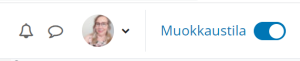Ero sivun ”Muokkaustila” versioiden välillä
MoodleDocsista
Ei muokkausyhteenvetoa |
p (Muutettu vastaamaan 4-versiota (ei tsekattu vastaavuutta enkku-oppaaseen)) |
||
| (74 välissä olevaa versiota 6 käyttäjän tekeminä ei näytetä) | |||
| Rivi 1: | Rivi 1: | ||
{{ | {{Kurssialue}} | ||
{{ | {{Malline:Työn Alla}} | ||
Muokkaustilan | Muokkaustilassa lisäät kurssialueelle opettajana haluamasi sisällöt. [[Lisää sisältö kurssille (aineistot, aktiviteetit, lohkot)]] esitellään tarkemmin omilla sivuillaan. | ||
[[Tiedosto:m41 Muokkaustila päälle.png|alt=Muokkaustila painike on päällä|pienoiskuva]] | |||
Muokkaustilan saa päälle ja pois Moodle-alueen oikeassa yläreunassa olevasta painikkeesta "Muokkaustila". | |||
Kun muokkaustila on päällä, saat kurssin etusivulle näkyviin opettajan työkalut kuten | |||
* Lisää aineisto ja aktiviteetti -painikkeen | |||
* osioiden/aiheiden, aineistojen ja aktiviteettien perässä olevan Muokkaa-valikon | |||
* pääset lisäämään ja muokkaamaan lohkoja (oikealla) | |||
* järjestelemään kurssisisältöä (vasemmalla). | |||
Jos muokkaustila ei ole päällä, opettaja pääsee aineistojen ja aktiviteettien asetuksiin avaamalla sisällön klikkaamalla välilehteä "Asetukset". | |||
==Katso myös== | |||
:[[ | ::[[Lisää sisältö kurssille (aineistot, aktiviteetit, lohkot)]] | ||
::[[Kurssin etusivu]] | |||
: | ::[[Tekstin muotoileminen]] | ||
::[[Muokkaa asetuksia|Kurssin asetukset]] | |||
:[[ | ::[[Pikaopas opettajalle]] | ||
[[https://docs.moodle.org/en/course/view]] | |||
:[[ | |||
: | |||
:[[ | |||
: | |||
:[[ | |||
Nykyinen versio 14. syyskuuta 2023 kello 10.36
|
Tätä sivua ollaan päivittämässä ja se on vielä keskeneräinen, katso tarvittaessa englanninkielinen dokumentaatio tai Moodlen 3-version ohjeet. |
Muokkaustilassa lisäät kurssialueelle opettajana haluamasi sisällöt. Lisää sisältö kurssille (aineistot, aktiviteetit, lohkot) esitellään tarkemmin omilla sivuillaan.
Muokkaustilan saa päälle ja pois Moodle-alueen oikeassa yläreunassa olevasta painikkeesta "Muokkaustila". Kun muokkaustila on päällä, saat kurssin etusivulle näkyviin opettajan työkalut kuten
- Lisää aineisto ja aktiviteetti -painikkeen
- osioiden/aiheiden, aineistojen ja aktiviteettien perässä olevan Muokkaa-valikon
- pääset lisäämään ja muokkaamaan lohkoja (oikealla)
- järjestelemään kurssisisältöä (vasemmalla).
Jos muokkaustila ei ole päällä, opettaja pääsee aineistojen ja aktiviteettien asetuksiin avaamalla sisällön klikkaamalla välilehteä "Asetukset".
Katso myös
[[1]]